Minecraft: jak stáhnout a nainstalovat lunárního klienta
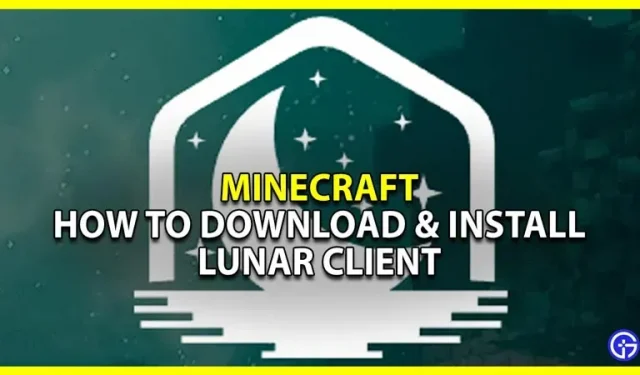
Pokud hrajete Minecraft, měli byste si stáhnout Lunar Client a zkusit to. Toto je modpack, který podporuje všechny moderní verze Minecraftu. Získáte pouze optimalizovaného PvP klienta pro různé verze Minecraftu. Mnoho hráčů jej využívá především ke zlepšení FPS a výkonu, ale můžete také vyzkoušet mody pro změnu HUDu, přidání zaměřovacího kříže a další. V této příručce se tedy podíváme, jak stáhnout a nainstalovat Lunar Client pro Minecraft.
Jak stáhnout měsíčního klienta pro minecraft
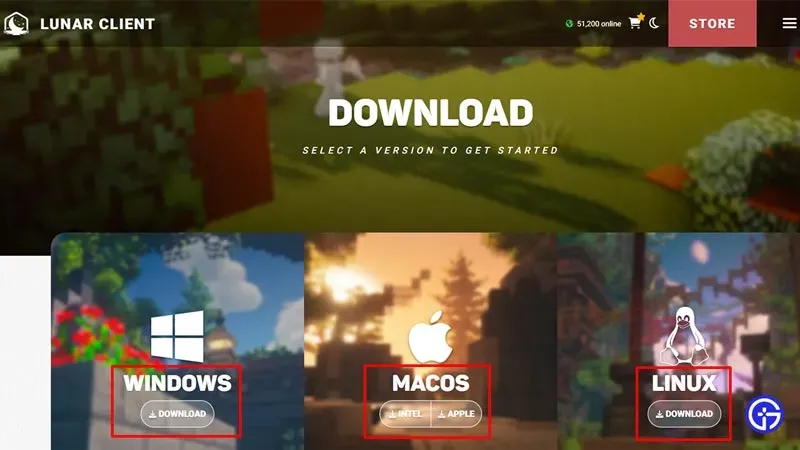
Lunar Client pro Windows, macOS a Linux si můžete stáhnout z oficiálních stránek.
- Najděte Lunar Client .
- Klikněte na tlačítko Velké nahrávání v pravém horním rohu obrazovky.
- Získáte tak 3 možnosti Windows, MacOS a Linux.
- Pro Windows podporuje Windows 7 a vyšší. macOS vám nabízí dvě možnosti stažení od Intelu a Apple v závislosti na vašem počítači. A nakonec si můžete stáhnout Lunar Client pro Linux jako AppImage.
- Nakonec klikněte na tlačítko stahování pro váš systém a Lunar Client se stáhne.
Postup instalace se bude lišit v závislosti na vašem stroji. Zde je návod, jak nainstalovat klienta Lunar.
Jak nainstalovat lunárního klienta na Windows
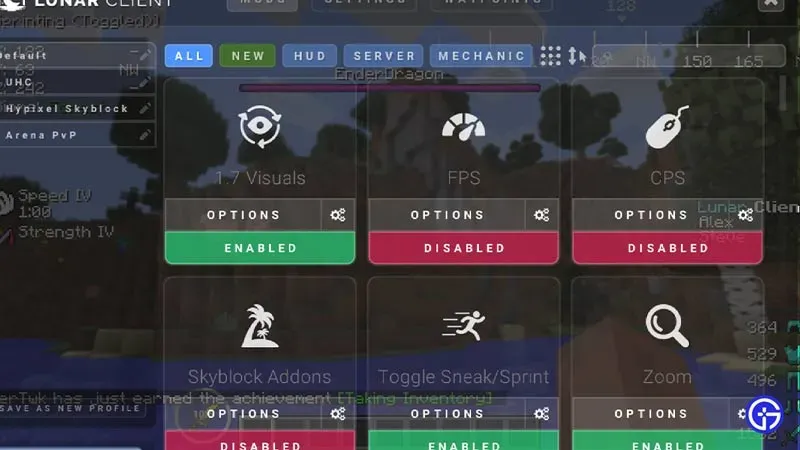
- Přejděte do adresáře, do kterého jste stáhli Lunar Client pro Windows.
- Dvojitým kliknutím na instalační program spusťte instalaci.
- Po přečtení licenční smlouvy klikněte na „Souhlasím“.
- Instalační program zahájí proces instalace.
- Po dokončení se nainstaluje do vašeho systému Windows.
Funguje s 64bitovou i 32bitovou verzí systému Windows.
Nainstalujte na Lunar Client na macOS
Lunar Client můžete nainstalovat na svůj Mac, pokud je El Capitan nebo vyšší. Postup je stejný jako u Windows.
- Otevřete instalační soubor a začněte jej instalovat.
- Po přečtení smlouvy klikněte na „Souhlasím“.
- Nakonec po dokončení instalace přetáhněte ikonu klienta Lunar do složky Aplikace.
- Nyní najděte Lunar Client a můžete jej začít používat.
Jak nainstalovat na Linux
Existují dva způsoby, jak nainstalovat Lunar Client na Linux.
- Použití příkazů
- Otevřete nástroj příkazového řádku.
- Přejděte do adresáře, do kterého jste Lunar Client stáhli, pomocí příkazu ch (název adresáře). Například Stahování z CD.
- Poté zadejte následující příkaz: chmod u+x. /(zde je název souboru). To mu dá oprávnění ke čtení a zápisu. Například chmod u+x. /Lunar Client v2.12.7.AppImage
- Nakonec spusťte hru psaním. /(název souboru). Například,. /Lunar Client v2.12.7.AppImage.
- Spustit jako spustitelný soubor
- Spusťte správce souborů.
- Najděte, kde jste stáhli soubor Lunar Client.
- Klikněte na něj pravým tlačítkem a přejděte na vlastnosti.
- Zde klikněte na „Oprávnění“.
- Zaškrtněte poslední možnost, která říká „Povolit spuštění souboru jako programu“.
- Dvakrát na něj klikněte a můžete jej používat jako běžnou aplikaci.
To pokrývá tuto příručku o tom, jak stáhnout a nainstalovat Lunar Client pro Minecraft na Windows, macOS a Linux.



Napsat komentář